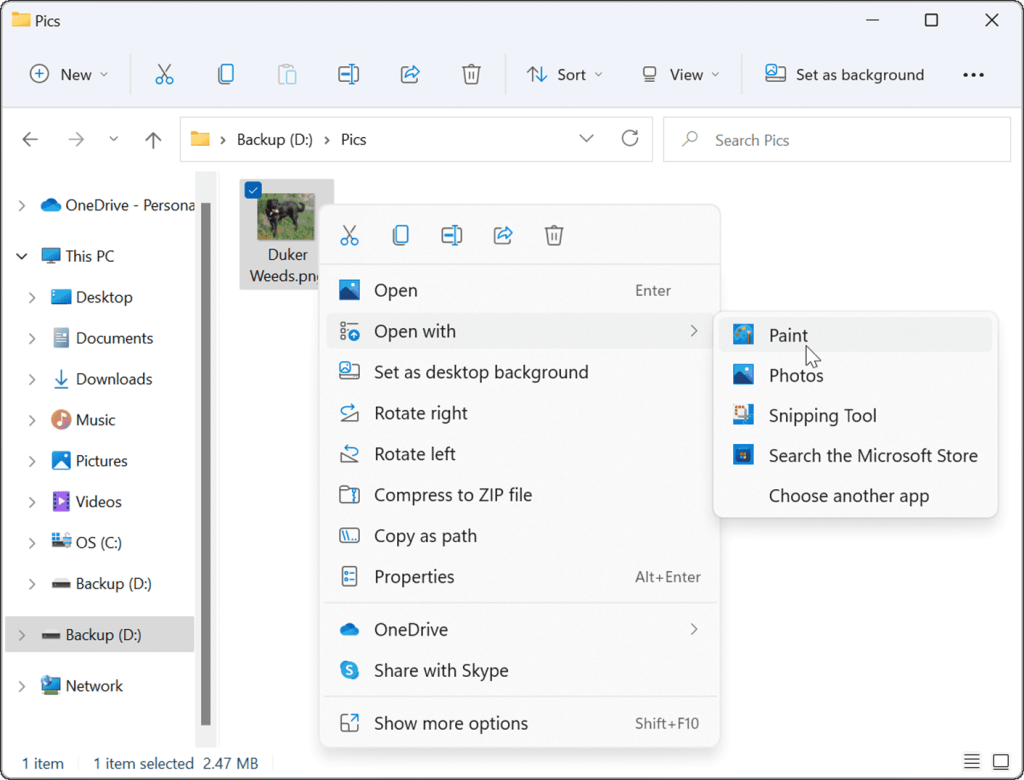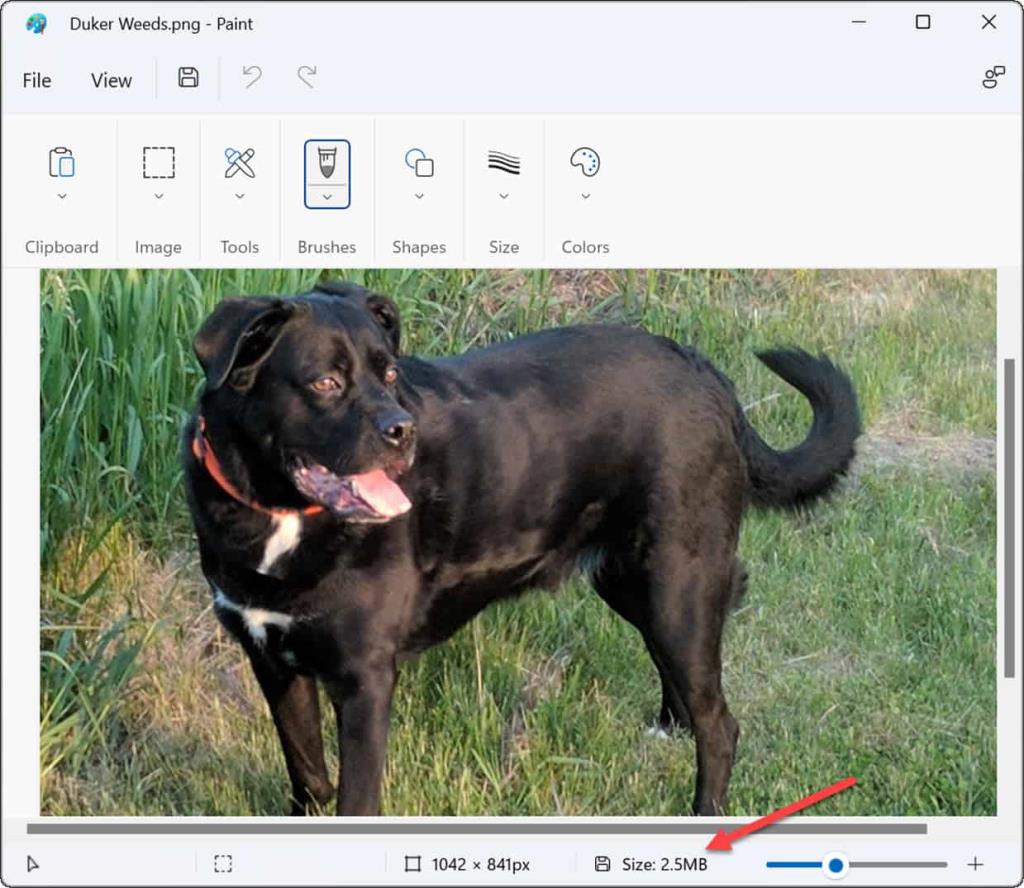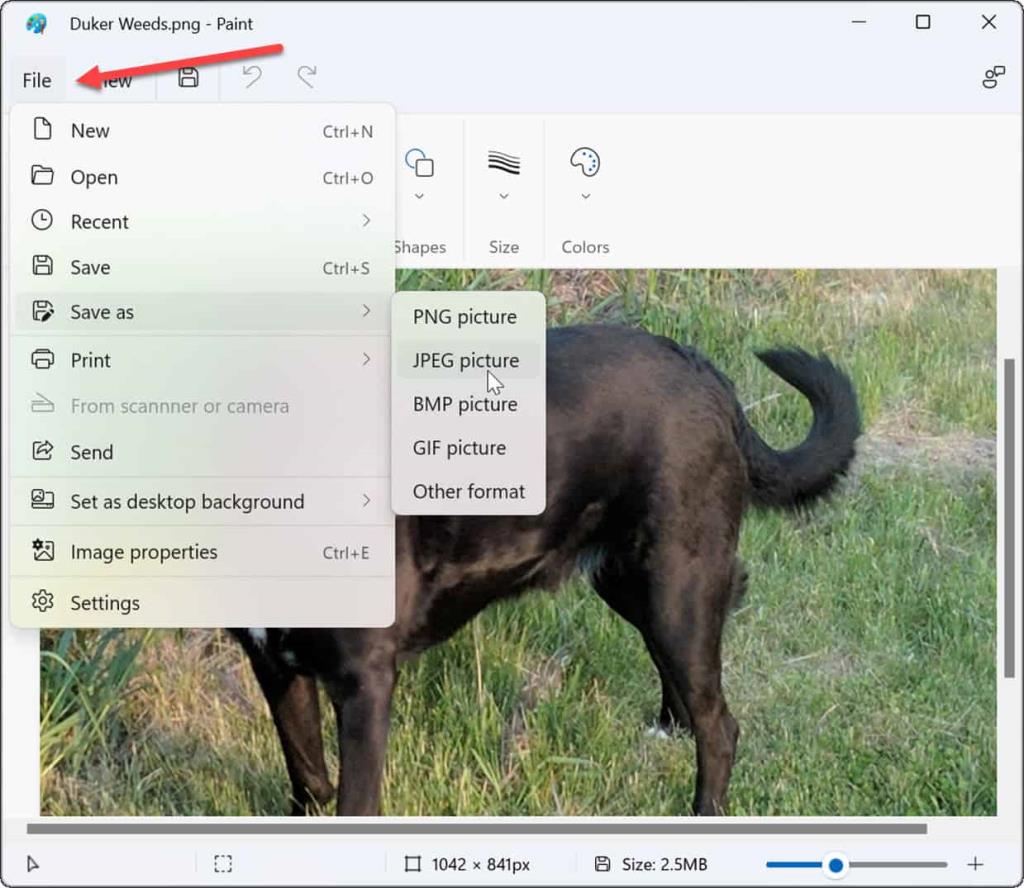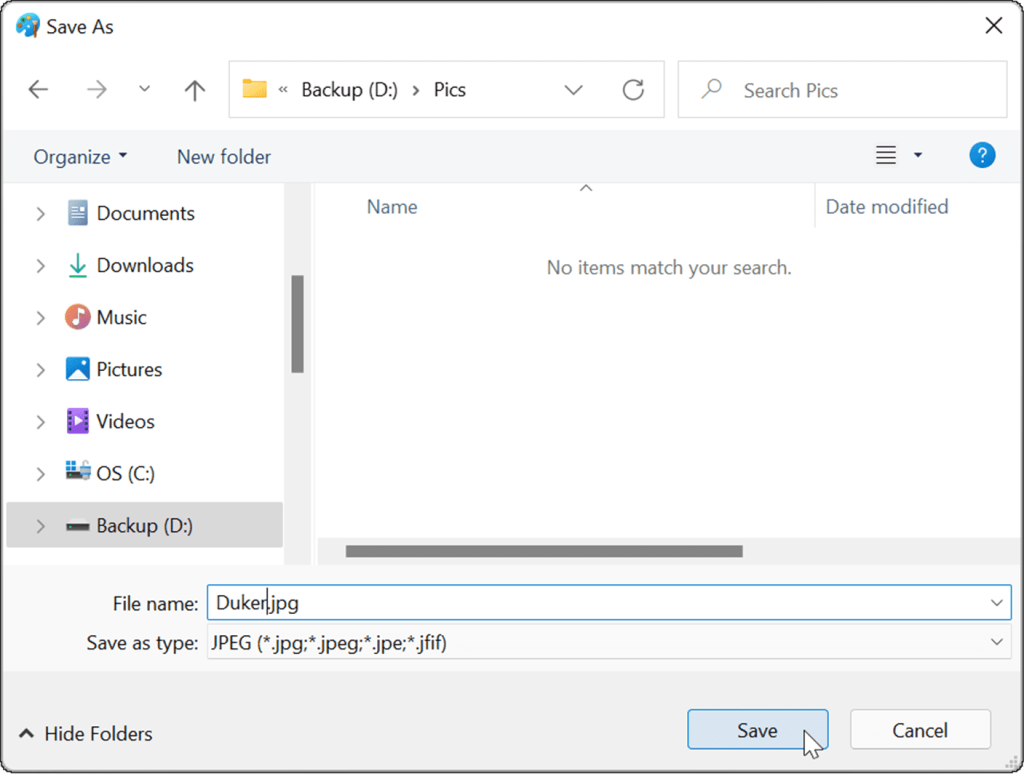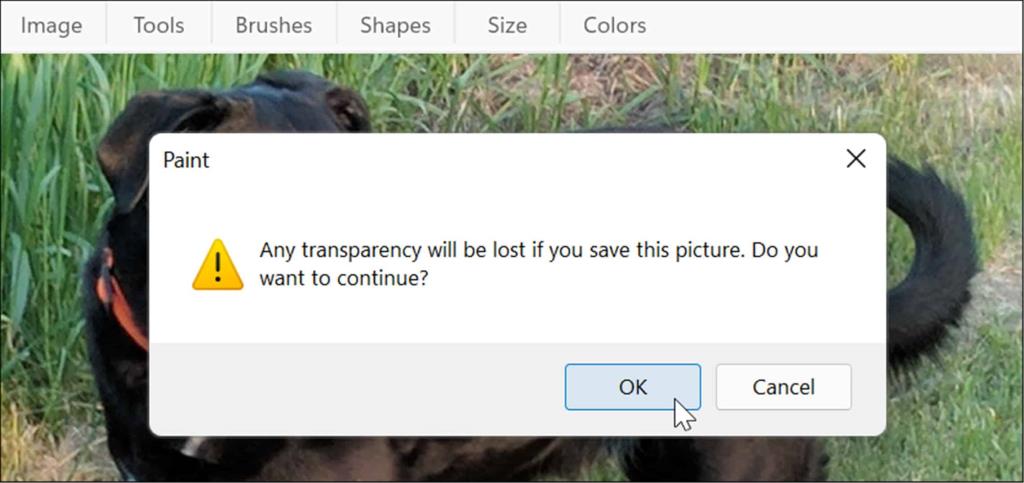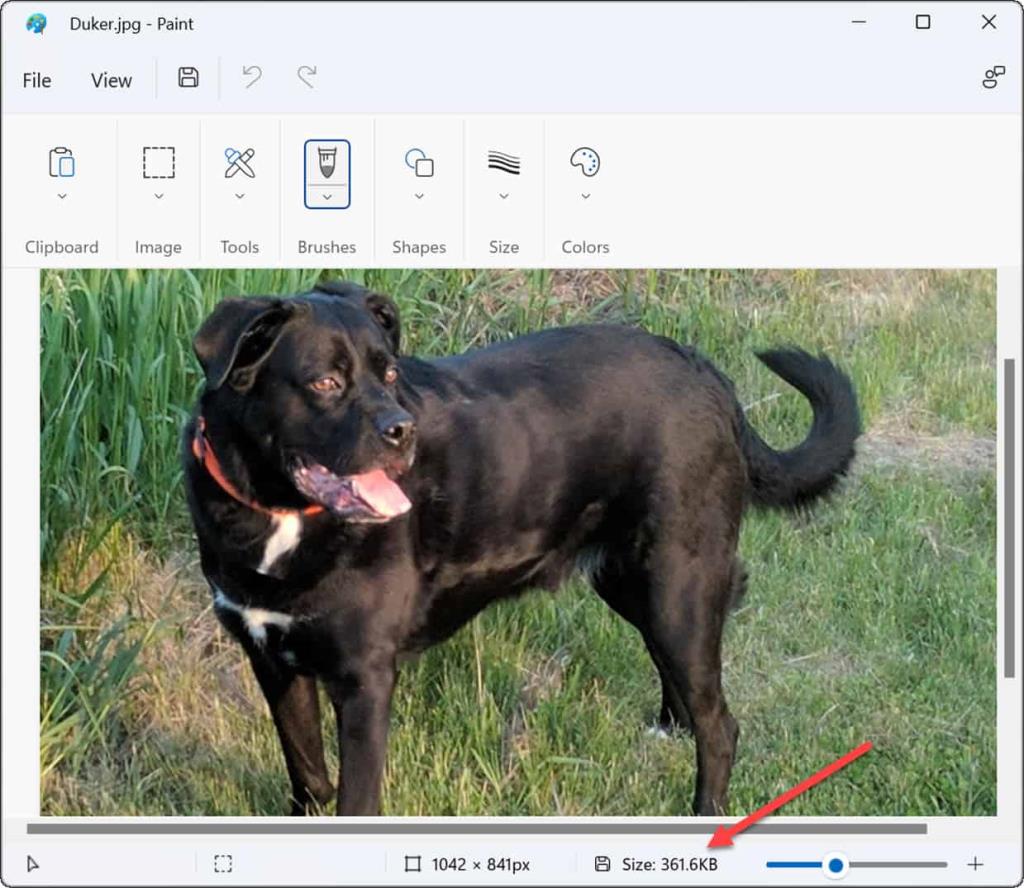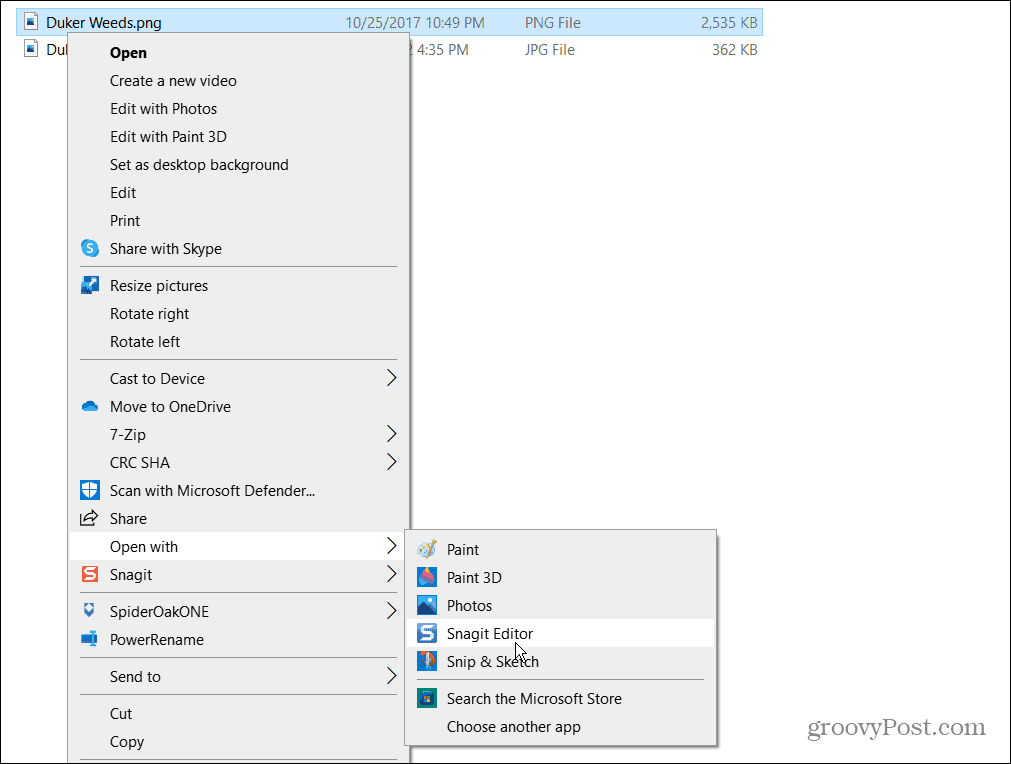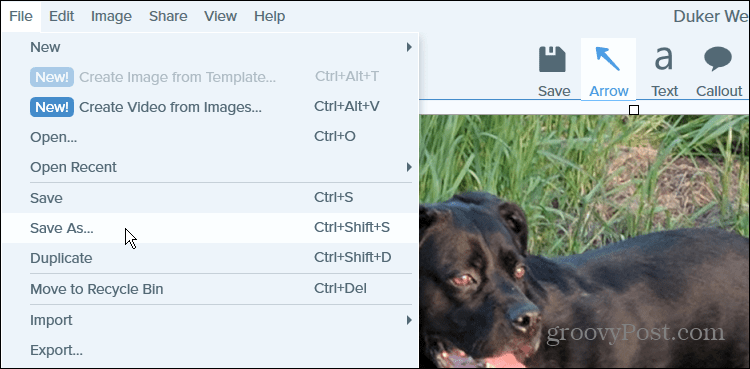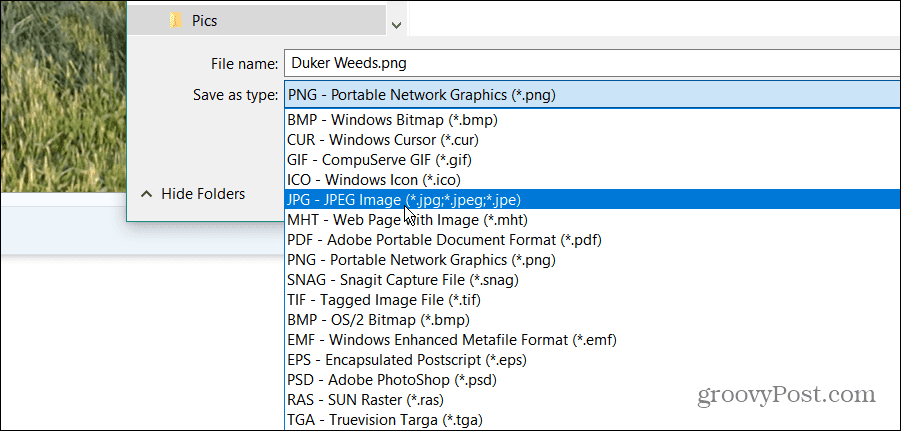Er zijn tal van redenen waarom u een PNG-afbeelding naar een JPG- of JPG-bestand zou willen converteren.
Misschien wilt u de bestandsgrootte verkleinen, zodat u gemakkelijker naar een website kunt uploaden: hoe kleiner de grootte, hoe sneller deze wordt geladen. Het is een algemeen bekend formaat en ondersteunt een enorm scala aan kleuren (tot 16 miljoen). JPEG's ondersteunen ook variabele compressieniveaus, zodat u meer kwaliteit kunt bieden in een groter bestand of de kwaliteit kunt verlagen voor een kleinere bestandsgrootte.
Hoewel er goede software is waarmee je dergelijke afbeeldingsbestanden kunt converteren, is dit niet altijd nodig. U kunt bijvoorbeeld een PNG naar JPG converteren op Windows 11 zonder extra software te installeren. U kunt echter ook software van derden gebruiken om uw afbeeldingsbestanden te converteren en er zijn tal van opties beschikbaar.
Als u een PNG naar JPG op uw Windows 11-pc wilt converteren, moet u het volgende doen.
Een PNG naar JPG converteren op Windows 11
Op Windows 10 en 11 kunt u de ingebouwde Paint-app van Microsoft gebruiken om snel afbeeldingsbestanden te converteren.
Gebruik de volgende stappen om een PNG-afbeelding naar JPG te converteren in Windows 11:
- Open Verkenner en navigeer naar de PNG-afbeelding die u wilt converteren.
- Klik met de rechtermuisknop op de afbeelding en selecteer Openen met > Verf in het menu.
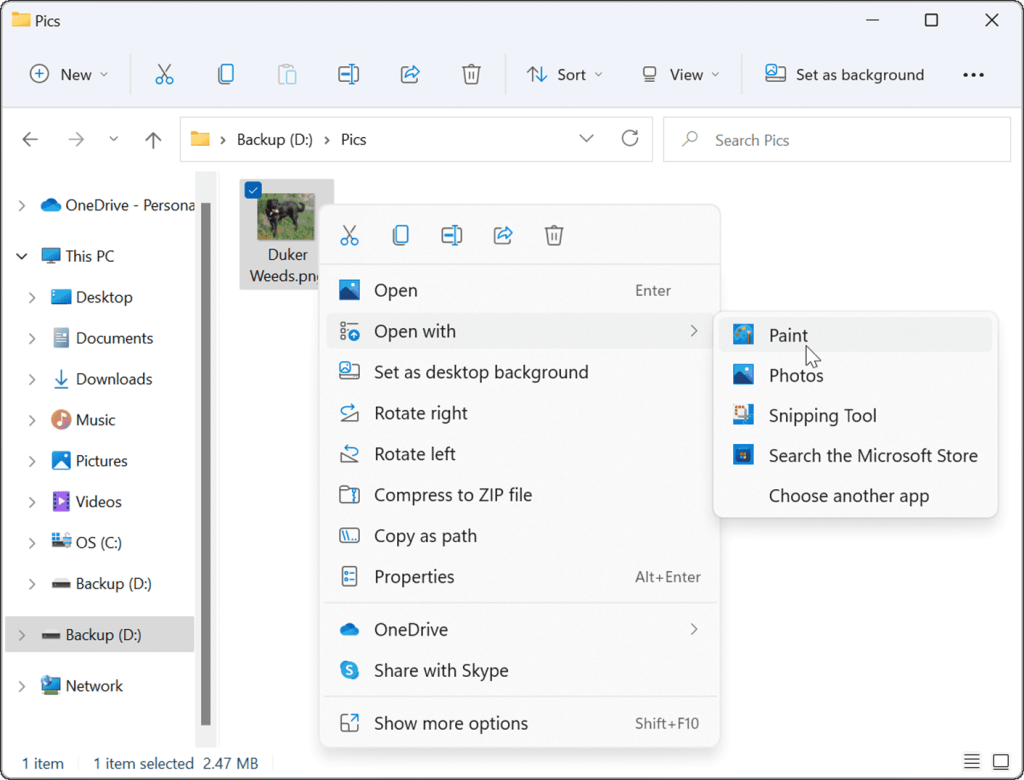
- Je foto of afbeelding wordt geopend in de Paint-app . Noteer de bestandsgrootte onderaan het scherm.
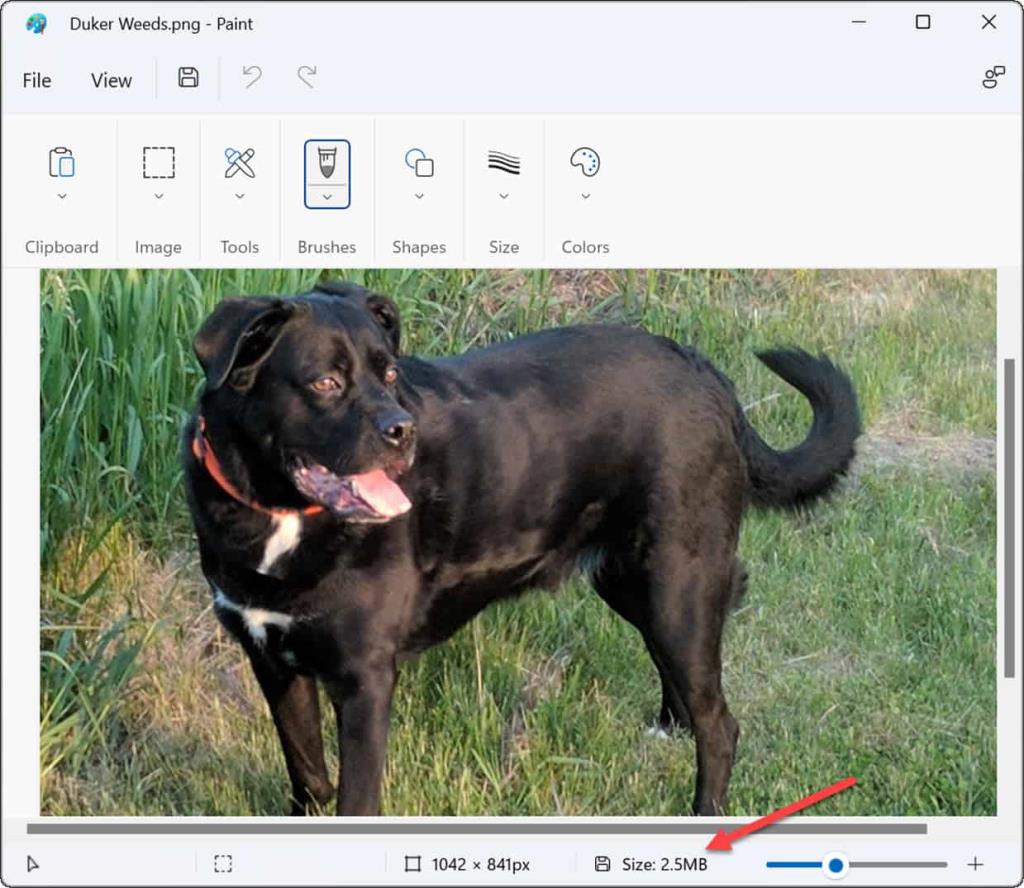
- Om het bestand van PNG naar JPG te converteren, klikt u op Bestand en selecteert u Opslaan als > JPEG-afbeelding in het menu.
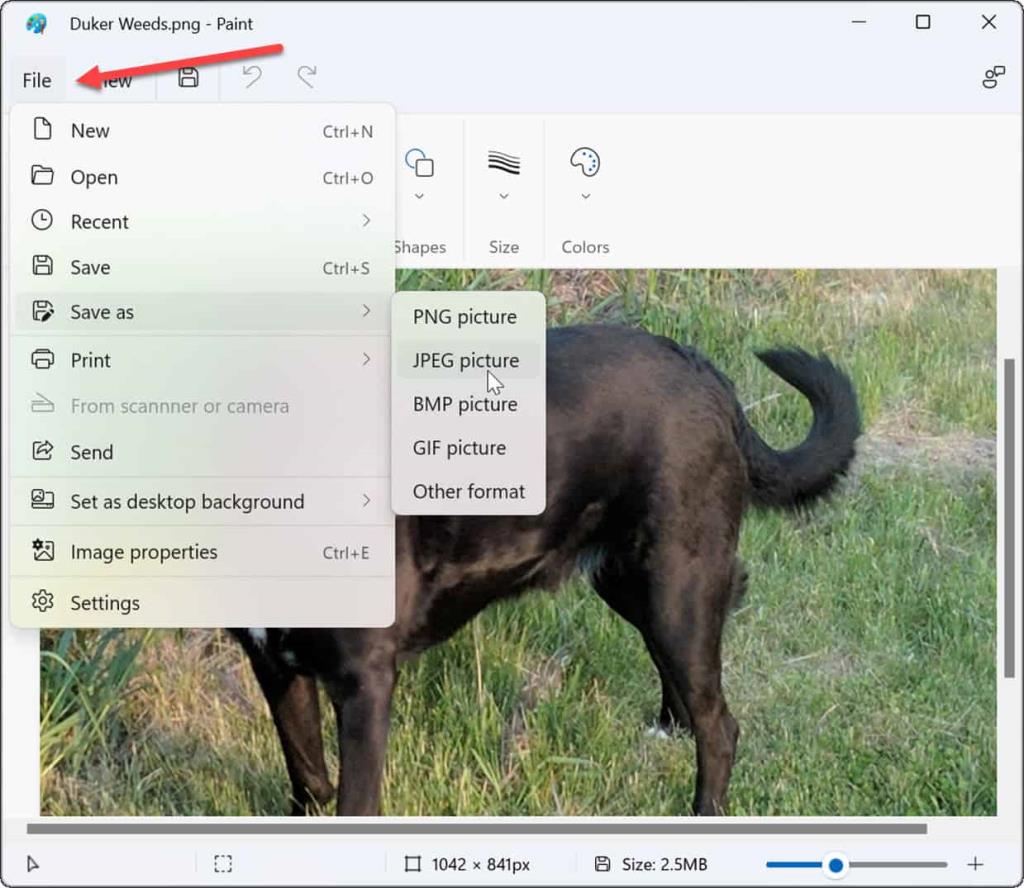
- Wanneer File Explorer wordt gestart, is het al ingesteld om het bestand op te slaan in een JPG -indeling. Geef de afbeelding een naam en navigeer naar de map waar u deze wilt opslaan.
- Klik op de knop Opslaan om te bevestigen.
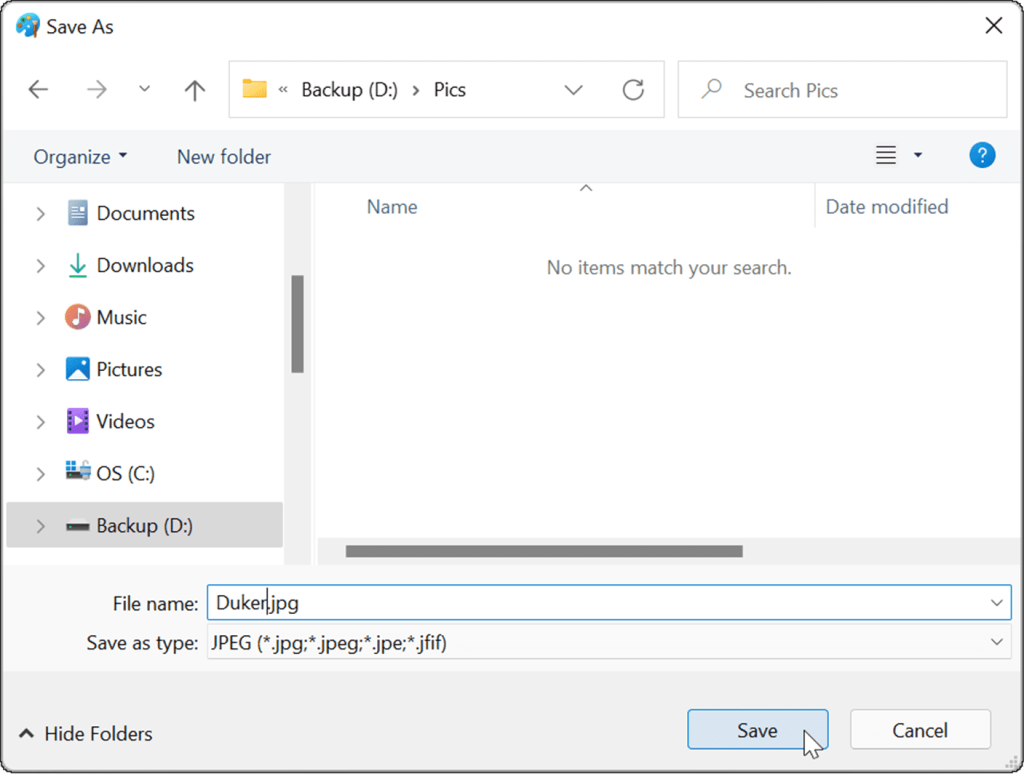
- Als uw PNG-bestand enige transparantie gebruikt, gaat het verloren bij het converteren naar JPG-formaat, en Paint zal u eerst waarschuwen. Als u verder wilt gaan, klikt u op OK wanneer het bevestigingsvenster verschijnt.
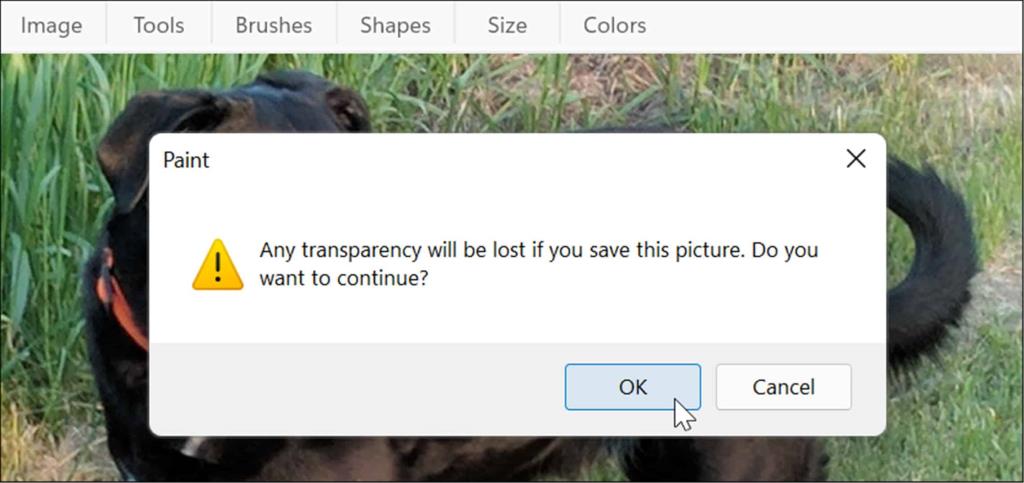
- Uw bestand wordt opgeslagen in JPG/JPEG-indeling. U kunt dit verifiëren door de map met daarin te openen en de afbeelding te zoeken. Let op de JPG-bestandsgrootte - deze moet veel kleiner zijn dan de PNG.
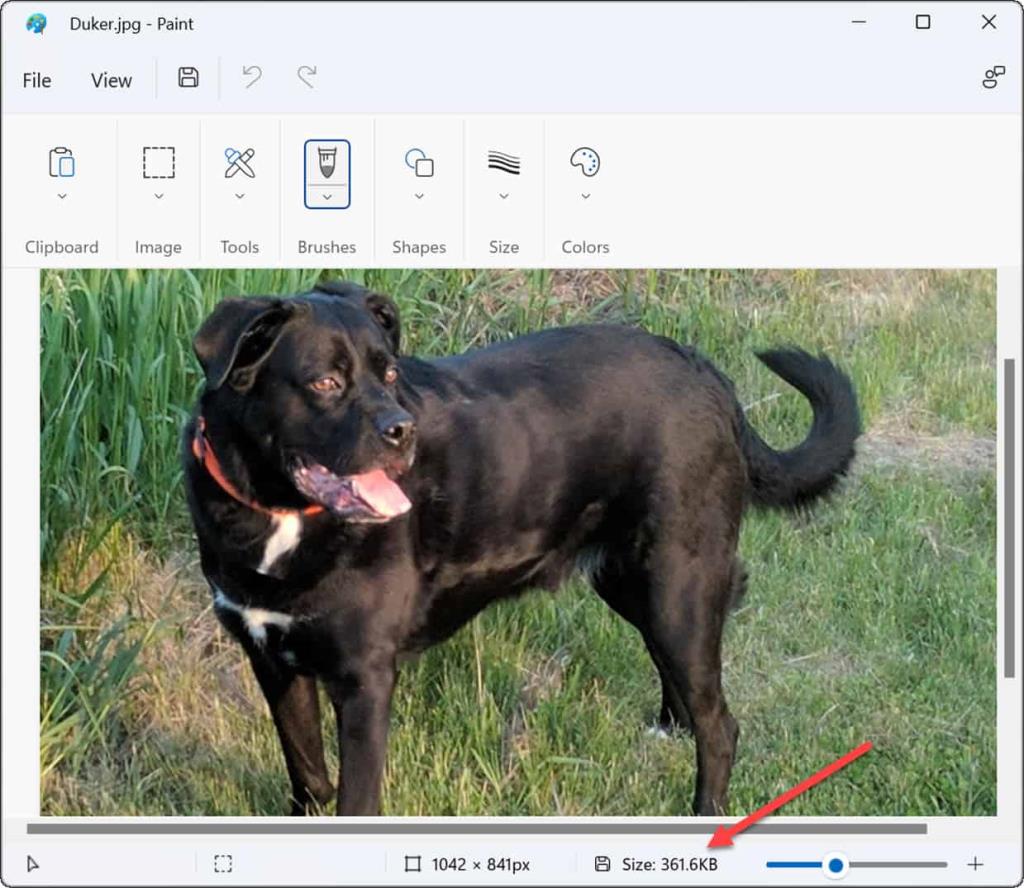
Als u af en toe foto's van PNG naar JPG moet converteren voor kleinere bestandsgroottes of om te voldoen aan de vereisten voor het uploaden van websites, is Paint in Windows 11 een eenvoudige oplossing.
Software van derden gebruiken om PNG naar JPEG te converteren
U kunt ook beeldbewerkingssoftware van derden gebruiken om een PNG naar het JPEG-formaat te converteren. Het proces zou op de meeste platforms vergelijkbaar moeten zijn. We gebruiken bijvoorbeeld de populaire screenshot- en beeldbewerkingstool Snagit om uit te leggen hoe je dit doet.
Een PNG naar JPG converteren met Snagit:
- Open Verkenner en navigeer naar de afbeelding die u wilt converteren.
- Klik met de rechtermuisknop op het bestand en selecteer Openen met en kies uw app voor het bewerken van afbeeldingen. In dit voorbeeld gebruiken we Snagit.
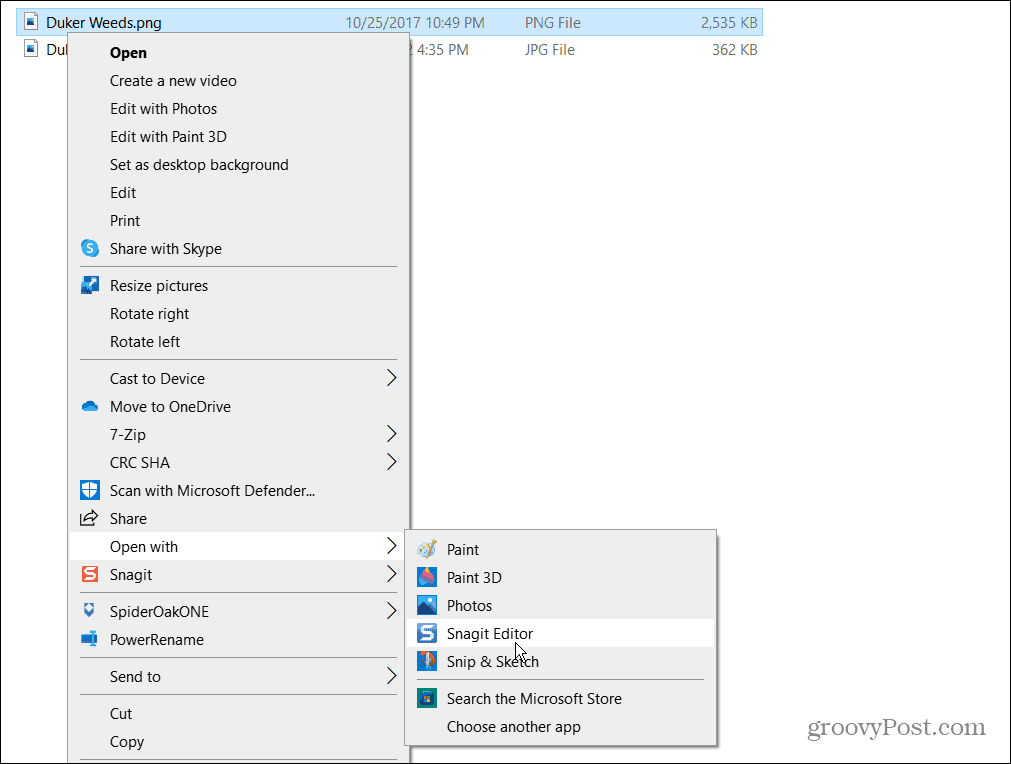
- Uw foto wordt geopend in de software die u hebt geselecteerd. Druk op Bestand > Opslaan als in de menubalk - dit is een gebruikelijke stap voor bijna alle apps voor beeldbewerking.
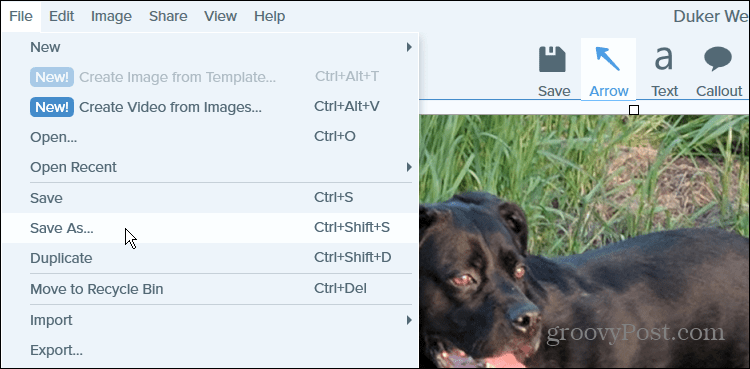
- Navigeer vervolgens naar de map waarin u de afbeelding wilt opslaan, geef deze een naam en selecteer JPG of JPEG in het menu Opslaan als type .
- Druk op Opslaan om uw keuze te bevestigen.
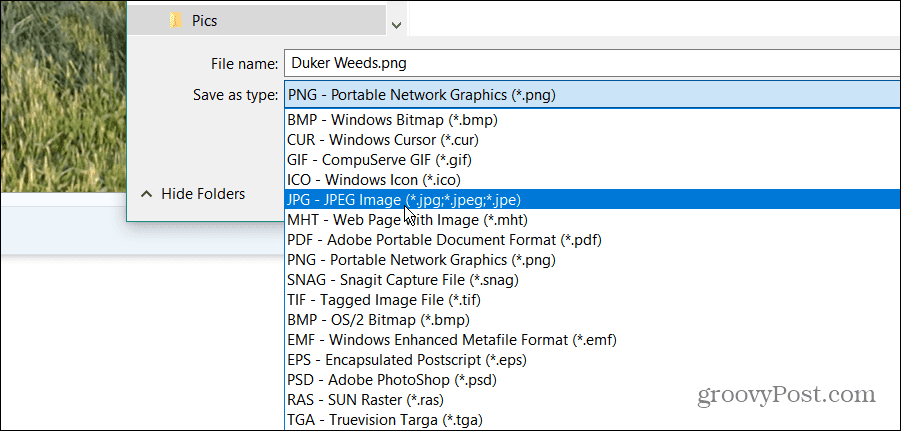
Dat is het. Je PNG-bestand wordt opgeslagen als een JPG in de map die je hebt gekozen, net als Paint.
Als u regelmatig afbeeldingsbestanden moet converteren, bent u waarschijnlijk beter af met speciale software. Als je de voorkeur geeft aan gratis en open-source apps, bekijk dan GIMP . Voor betaalde software, kijk eens naar tools zoals TechSmith's Snagit of Adobe Photoshop als je nauwkeurige diepgaande beeldbewerking moet doen.
Windows 11 visuele afbeeldingen
De bovenstaande stappen zouden u moeten helpen om met gemak PNG naar JPG-bestanden op Windows 11 te converteren, of u nu ingebouwde methoden of alternatieven van derden gebruikt.
Windows 11 kan eenvoudig worden aangepast, waardoor u veel van de weergegeven visuele elementen kunt wijzigen. Bekijk bijvoorbeeld hoe u de achtergrond van het vergrendelscherm of de bureaubladachtergrond kunt wijzigen .
Als u geniet van de Spotlight-afbeeldingen die Windows 11 van Microsoft-servers haalt, kunt u ze opslaan . Hoewel ze tegenwoordig een beetje ouderwets zijn, kun je schermbeveiligingen op Windows 11 ook gebruiken op de monitor van je pc als deze niet in gebruik is.